【店舗経営者必見】Googleビジネスプロフィールの写真はこう使え!

公開日:2025.02.20 更新日:2025.04.17
店舗の経営をされている皆さま、Googleビジネスプロフィールの写真はしっかりと活用できていますか?
「ロゴやカバー写真を設定したっきり」
「初期に設定して以来、もう何年も写真には触っていない」
もしこのような方がいらしたら声を大にして言わせていただきます…
《非常にもったいないです!!》
そこで今回は、Googleビジネスプロフィールを運用して約4年、元店舗経営者(ドッグカフェ)である私からとっておきの活用術をご紹介させていただきます。
・カンタン
・すぐできる
・効果バツグン
の施策ですので、ぜひ最後までご覧になって参考にしてみてください。
Googleビジネスプロフィールに写真を掲載するメリット
まずは、Googleビジネスプロフィールで写真を活用するメリットを確認しておきましょう。
ユーザーが店の商品やサービスをイメージしやすくなる
商品や料理、内装などの写真を載せると、お店を訪問することで得られるベネフィットをユーザーがイメージしやすくなります。
外観や近隣の建物の写真も併せて掲載すれば、訪問時の目印になって来店へのハードルを下げる効果も期待できます。
写真を効果的に活用することで、大きな集客効果が得られるでしょう。
Googleの評価を得やすくなる
Google自身がビジネスプロフィールで写真を活用することを強く推奨しています。
積極的に写真を活用して自店舗のプロフィールを充実させている企業は、Googleからの高評価を得やすくなります。
検索結果の上位に表示される可能性も高まるでしょう。
元店舗経営者の私がオススメするGoogleビジネスプロフィールの写真4選
Googleビジネスプロフィールに掲載する写真のオススメは下記の4通りになります。
・メニュー表
・季節限定、期間限定メニュー
・近隣のパーキング
・スタッフ
それでは詳しく説明させていただきます!
メニュー表
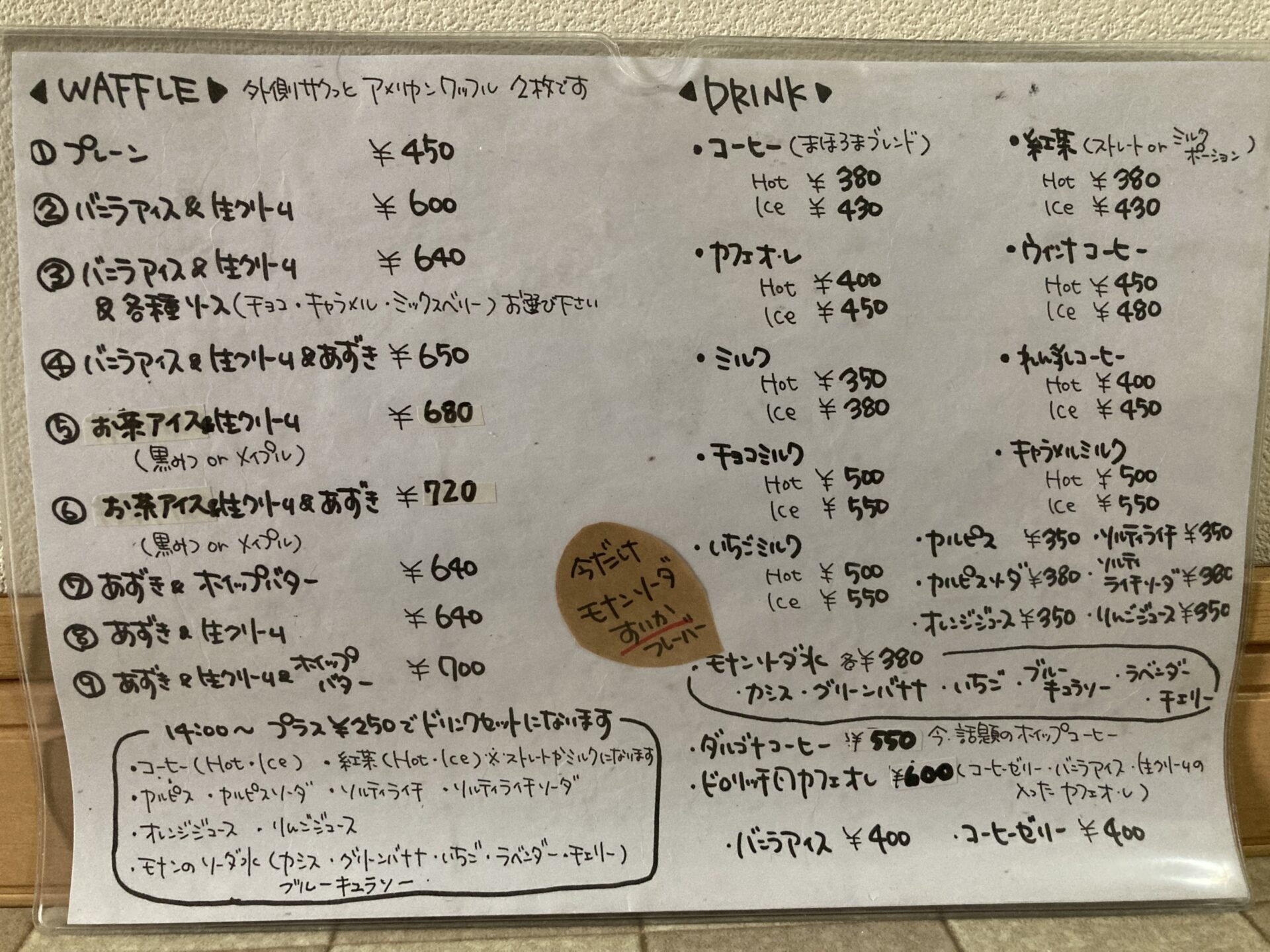
こちらの写真は、店内に設置されているメニュー表です。こちらはサービス業ならほぼ全ての店舗でご用意されているかと思います。
実際に私の店舗でも、内装や外装よりも、1番表示回数が多いのがメニュー表でした。
なぜそんなに需要があるのか。それは、下記のようなメリットがあるからです。
・メニュー名、金額が記載されている(お財布と相談しやすい)
・他店舗と比較できる(サービスや金額面で)
要するにユーザーが”失敗を避けられる”ということです。皆さまもそうかと思いますが、人間だれしも失敗はできるだけしたくはありません。
「思ったより高かった…」
「想像してたようなメニュー構成、サービスじゃなかった…」
お客様にこのような思いをさせない為にも、来店前にメニューを知っていただくというのは基本であり重要な施策です。
料理の魅力が伝わる写真
併せて、メニュー表の中にある看板メニューの写真をいくつか掲載するとさらに効果的です。
「美味しさと清潔さ」が伝わるような写真を投稿しておけば、自店舗のプロとしての腕もアピールできるでしょう。
Googleビジネスプロフィールはユーザーも写真を投稿できますが、必ずしも魅力的な写真が投稿されるとは限りません。
照明などの具合によっては、自店舗や料理の本来の魅力が伝わらないケースもあります。
このような状況に備えて、照明や映り具合などにこだわった綺麗な写真を投稿しておくと、ユーザーの誤解を解く手助けになります。
季節限定、期間限定メニュー
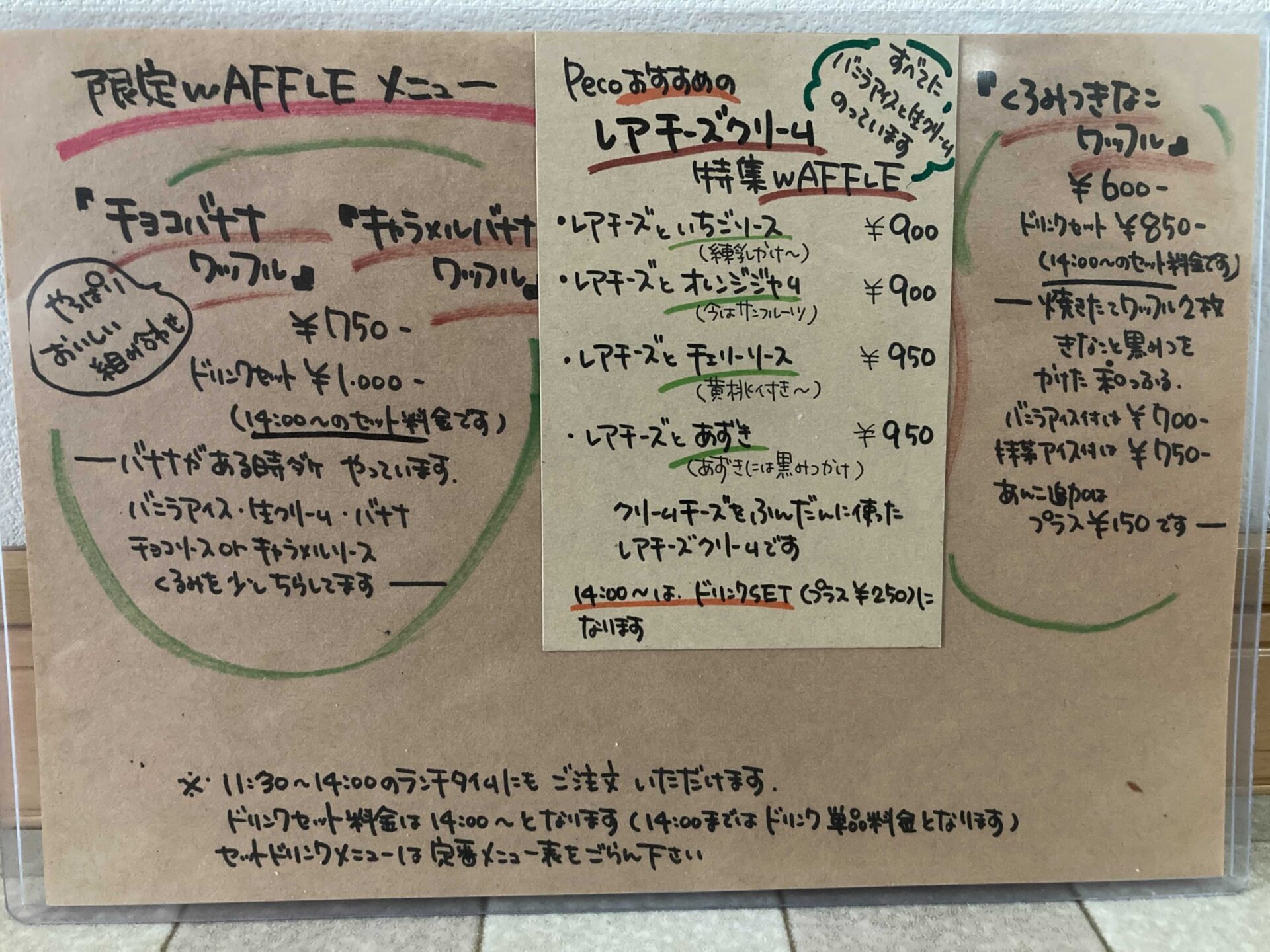
「今だけの限定!」といったメニュー、飲食店様なら特に多いかと思います。(私も季節ごとにオリジナルメニューを出していました。)
在庫を抱えている物なら、特に売りに出したい気持ちも高まりますよね。
人は”限定”や”今だけ”といったワードに反応しがちです。
皆さまも意識していないけれど、反応してしまっていることはあると思います。
そういった人間の心理も考えるとかなり効果のある施策です。
「でも期間が過ぎたらどうすればいいの?」
その心配はいりません。なぜなら簡単に削除ができるからです。
期間が終わったら速やかに削除しましょう。ただし、Googleのシステム上、検索結果に一時的に残る可能性があるため、気になる場合はサポートに相談してみてください。
ぜひ、夏季限定や冬季限定といったメニューを打ち出しているお店は、Googleビジネスプロフィールに写真を掲載をしてみましょう。
近隣のパーキング
自店舗でパーキングスペースを確保している場合は必要ないかもしれませんが、パーキングスペースが無い場合には有効な施策です。

一見、赤い文字を入れただけの簡素な画像に見えますが、この画像があるのと、ないのでは大きな違いです。
①車でも行ける!と遠方の方も来店しやすい
②車で来店されるお客様が直接店舗へ向かわずに済む
③スタッフの方もその都度パーキングへ案内せずに済む
私自身もこの画像をきっかけに、①のように車で1時間以上かけて来店してくださるお客様も増え、
②、③に限っては店舗側、お客様側ともに時間と手間が大幅に省けました。
また、Googleビジネスプロフィールの「投稿機能」と掛け合わせて使えば、パーキングの住所や料金など、よりわかりやすく丁寧に説明することができます。
近隣に複数のパーキングがある場合は、いくつか掲載するのも効果的です。
併せて自店舗の外観と目印になりそうな建物や看板などの写真も掲載しておけば、来店までのプロセスをイメージしやすくなります。
スタッフの写真
スタッフの写真はGoogleビジネスプロフィールヘルプページでも掲載を推奨されています。
❝チームの写真は、施設の舞台裏を紹介するうえで重要です。❞
※Googleビジネスプロフィールヘルプページ(ビジネスプロフィールの写真や動画を管理する)
スタッフの方がわかっていると安心感がありますし、人となりも感じ取れますよね。
新規顧客の獲得に1歩前進させてくれる施策です。
スタッフの写真を撮影する時のオススメのシチュエーションは以下のとおりです。
・商品(料理)を作っている姿(スタッフの専門性の高さ、スキルの高さをアピールできる。商品や料理が形になるプロセスを見せれば信頼感も生まれ、ブランディングにつながる)
・接客時の様子(親しみやすさやホスピタリティの高さなどが伝われば、ユーザーの来店意欲を高められる)
・スタッフが勢ぞろいした写真(どのような人達が出迎えてくれるのか?がわかればユーザーの来店への不安を和らげられる)
ちなみにですが私は、確かにスタッフの写真は掲載しておりましたが、「人」ではなく「犬」の写真でした!
お店がドッグカフェであり、店長が犬という設定であった為です。

ただそこに面白さを感じ「会いに行きたい!」と思い、ご来店くださったお客様も数多くいらっしゃいました。
もし「自分たちを載せるのは恥ずかしい…」のであれば、私が行っていたような《店舗に携わるマスコット》などを掲載してみることをおすすめします。
写真の追加方法
掲載する写真がわかったところで、さっそく追加を進めていきましょう。
誰でも簡単にできるので、ぜひ実践しましょう!
①写真タブを選択し、右上の+ボタンを選択します。
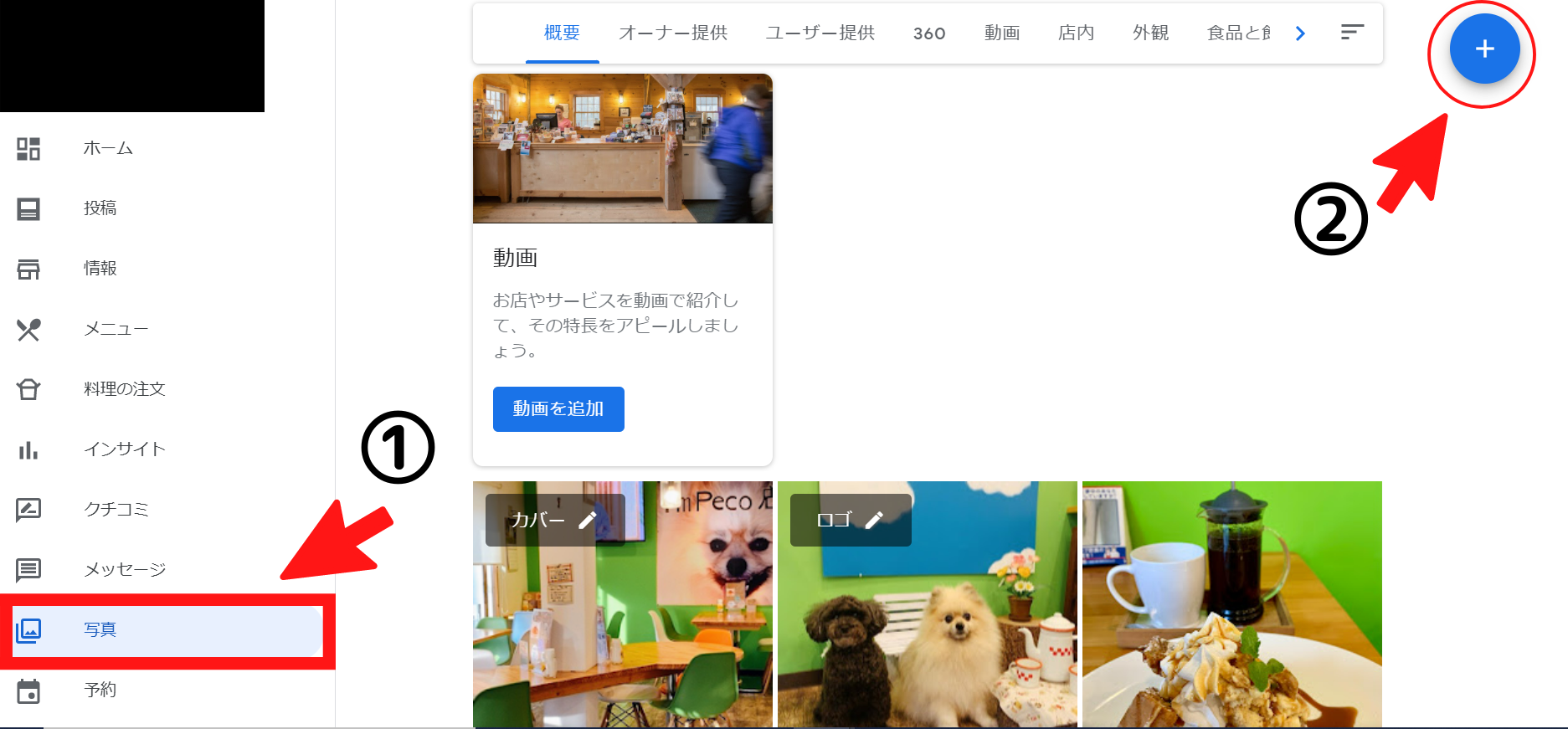
この時、ロゴとカバー写真を設定していなかったらこちらも併せて設定しましょう。
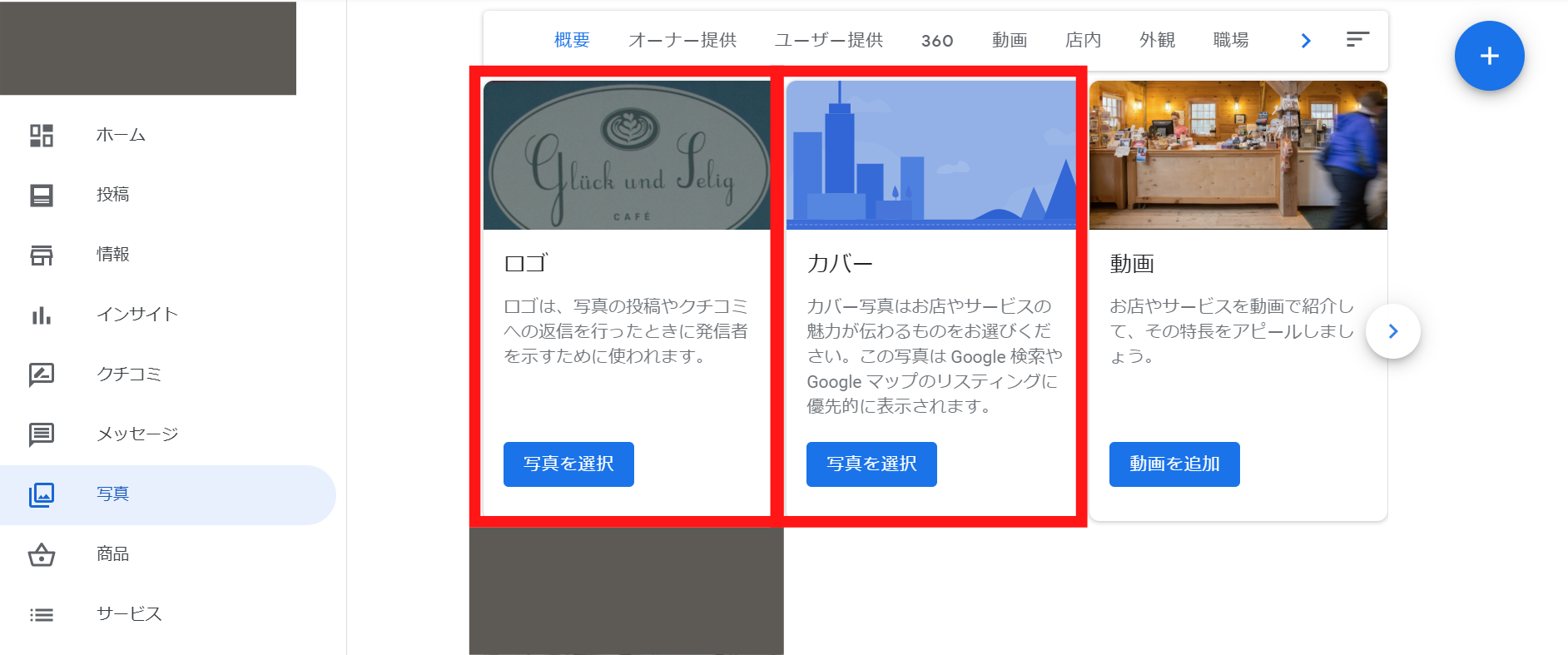
| ロゴ:ロゴを掲載すると、Google サービス上でお客様のビジネスが目に留まりやすくなります。ビジネスの基本情報(電話番号、営業時間など)が設定されている場合、ビジネス プロフィールでロゴが強調して表示されます。
カバー:お客様のビジネスを最もよく表すカバー写真をプロフィールの上部に表示します。ただし、希望した写真が必ず最初に表示されるとは限りませんので、ご了承ください。 |
②Googleビジネスプロフィールに掲載する写真をアップロードしていきます。
写真をドラッグ、または【写真や動画を選択】から写真を追加します。
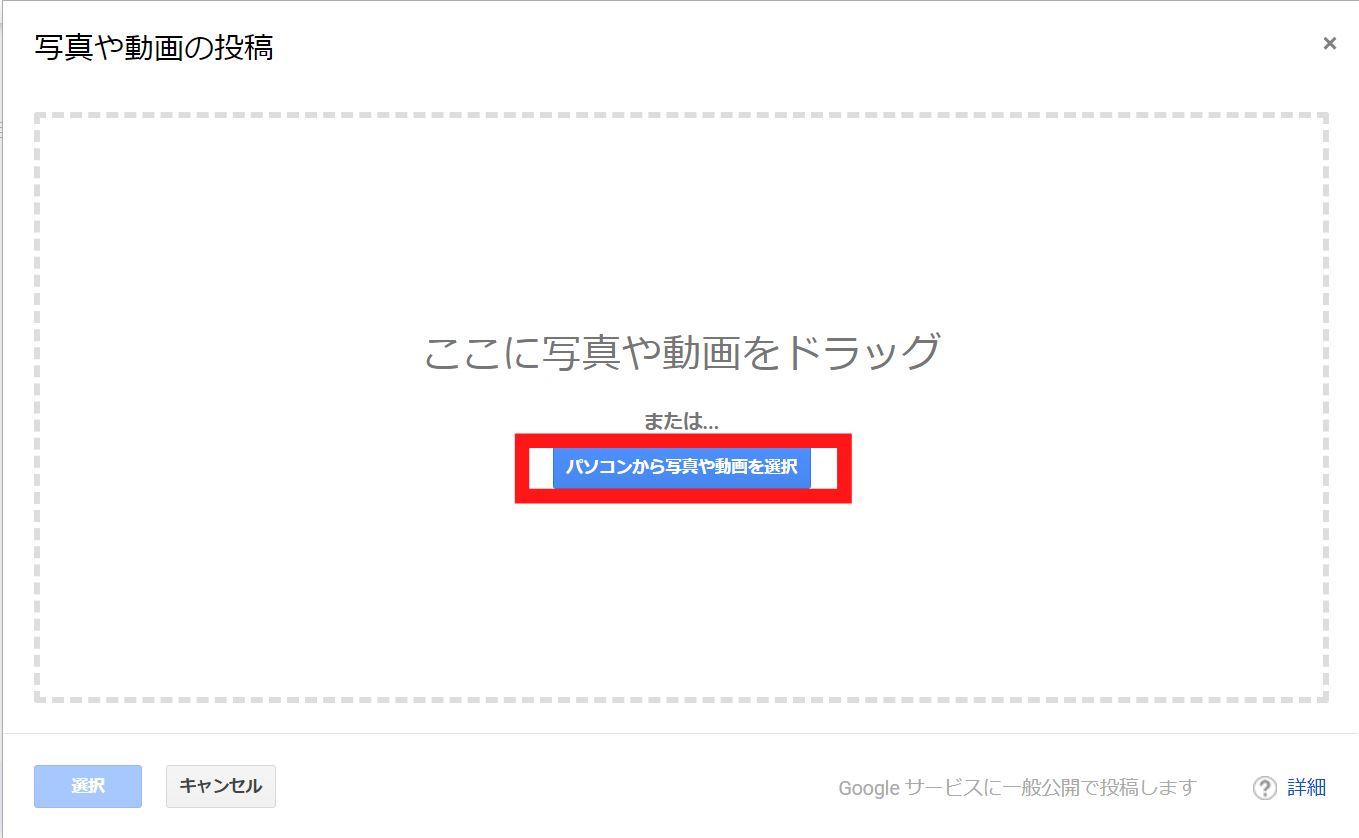
複数枚アップロード可能なので、いくつかある場合はまとめてアップロードすると効率的です。
写真の掲載のされ方
投稿した写真はGoogleビジネスプロフィールの他、Google検索やGoogleマップにてこのように反映されます。
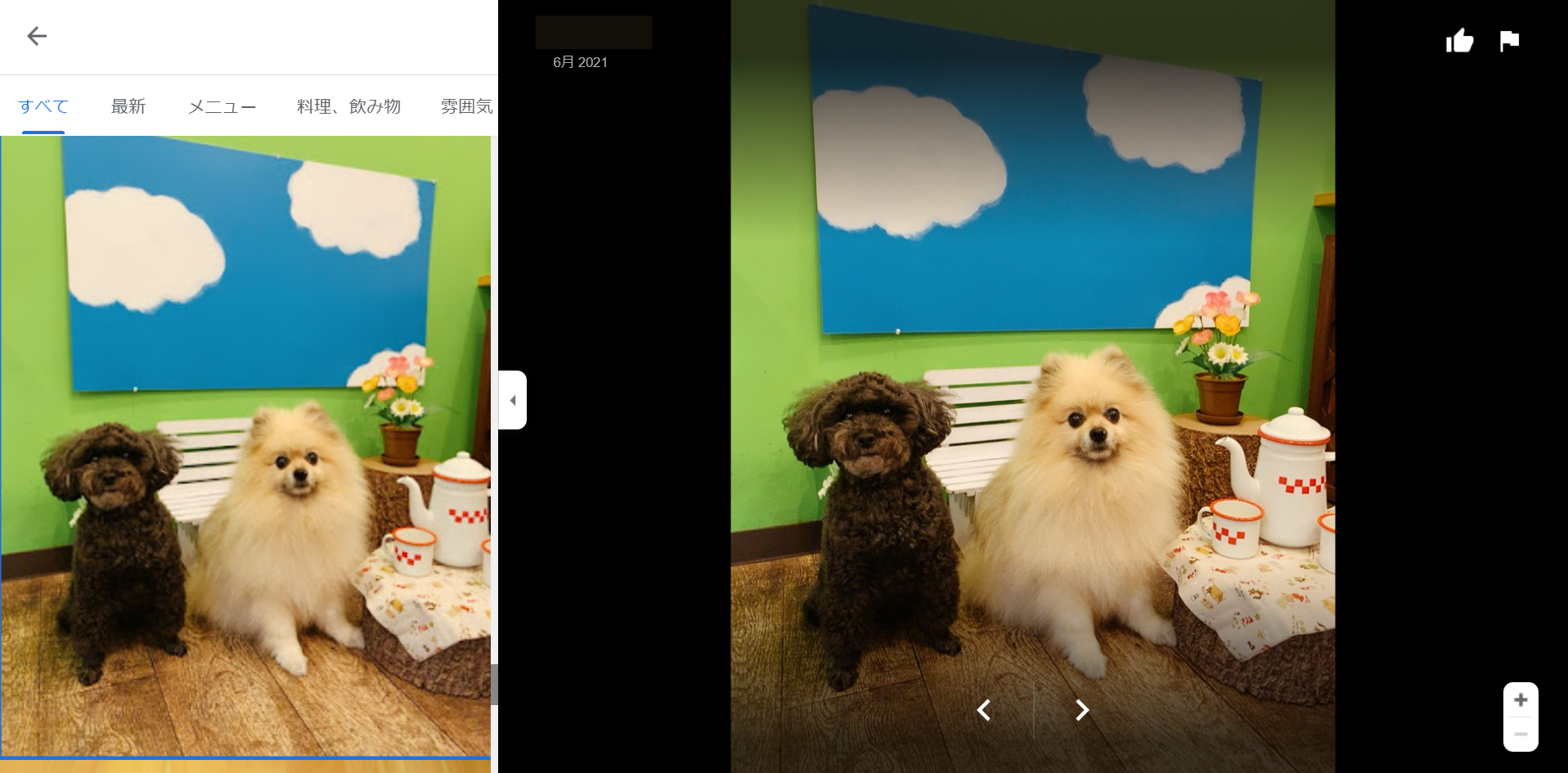
また、こちらの項目についてはGoogleにより自動で振り分けられます。
店舗のカテゴリーや掲載する写真により、表示される項目は異なります。
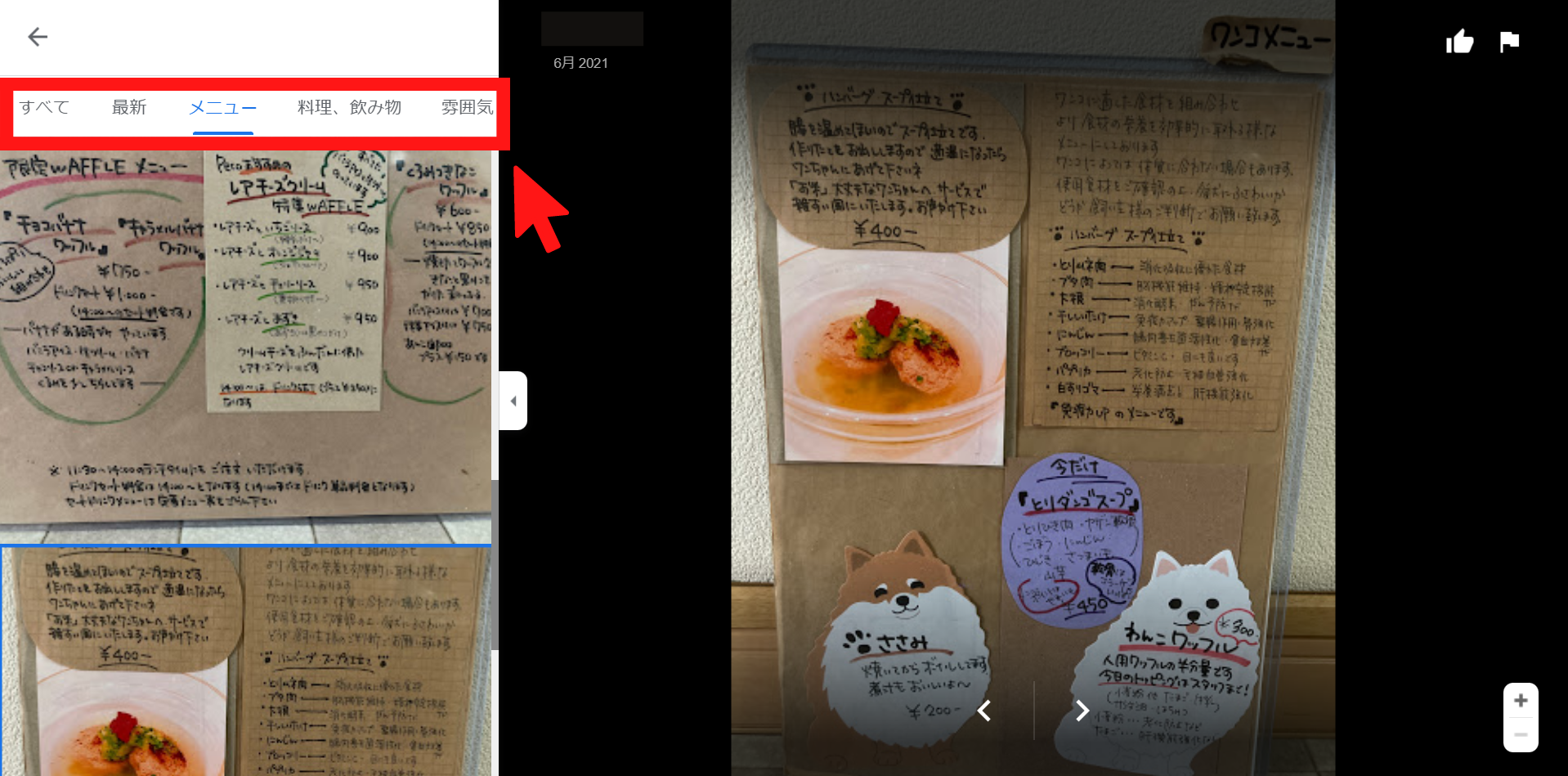
| 外観の写真 | 外観の写真により、さまざまな方角から来店する際に店舗を見つけやすくなります。 |
| 店内の写真 | 店内の写真によって、内装や雰囲気を伝えることができます。 |
| 商品の写真 | 代表的な商品や人気の高い商品を美しく撮影した写真によって、取り扱っている商品を理解してもらいやすくなります。 |
| サービスの写真 | 写真があれば、ビジネスの形態がすぐ伝わります。 |
| 食べ物や飲み物の写真 | メニューに彩りと詳細を加えると、ユーザーが食事の場所を計画する際に役立ちます。 |
| 共有エリア | 共有エリアの写真により、出張やレジャーの計画を立てているユーザーを引きつけることができます。 |
| 客室 | 出張やレジャーで利用するホテルを選ぶ際には、客室の写真が決め手になります。 |
| チームの写真 | チームの写真は、施設の舞台裏を紹介するうえで重要です。 |
※Googleビジネスプロフィールヘルプページより引用
上記の表の中で、共有エリアは1枚以上、それ以外の項目では3枚以上の写真の追加が推奨されています。
写真を削除したい場合は?
誤って掲載してしまった場合や、期間が過ぎた古い写真を消したい場合の方法もご紹介させていただきます。
写真の削除方法
①写真タブを選択し、削除したい写真を選択します。
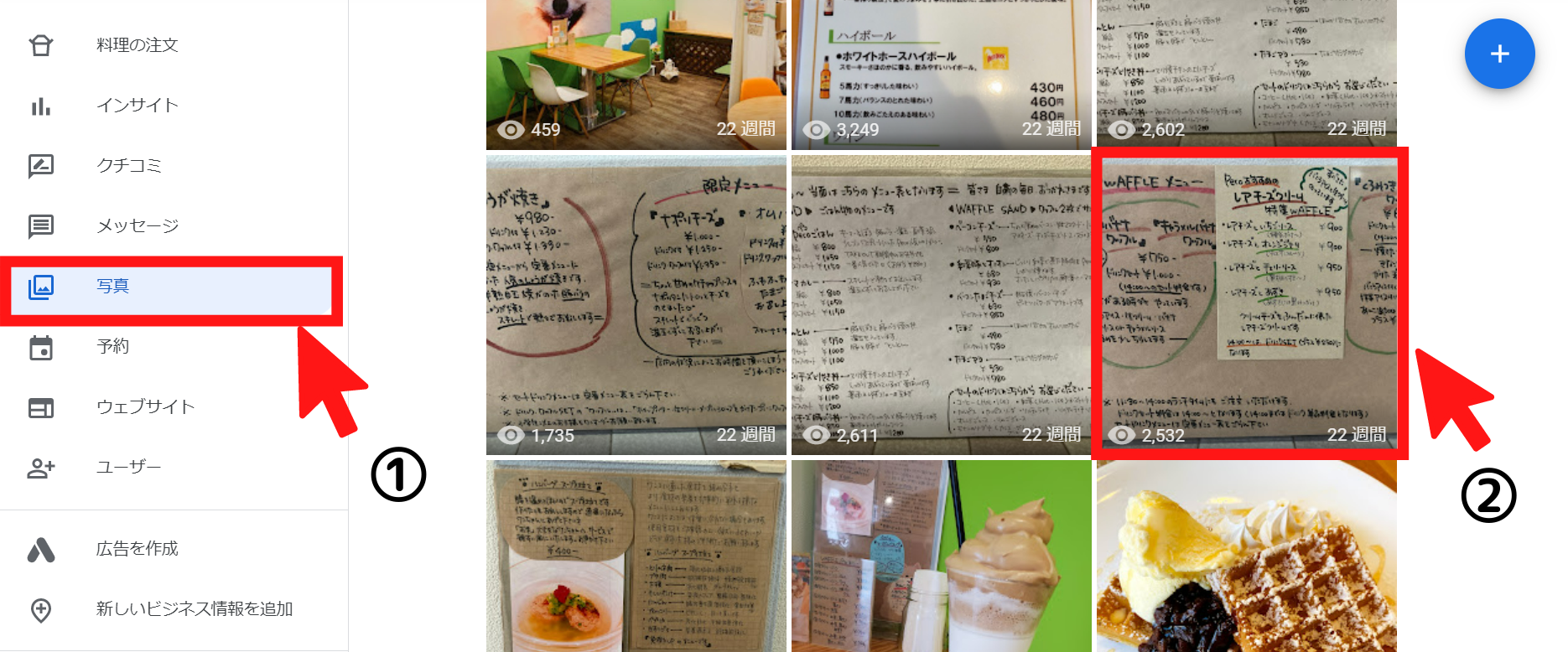
②右上のゴミ箱マークを選択し、「削除」で完了です。
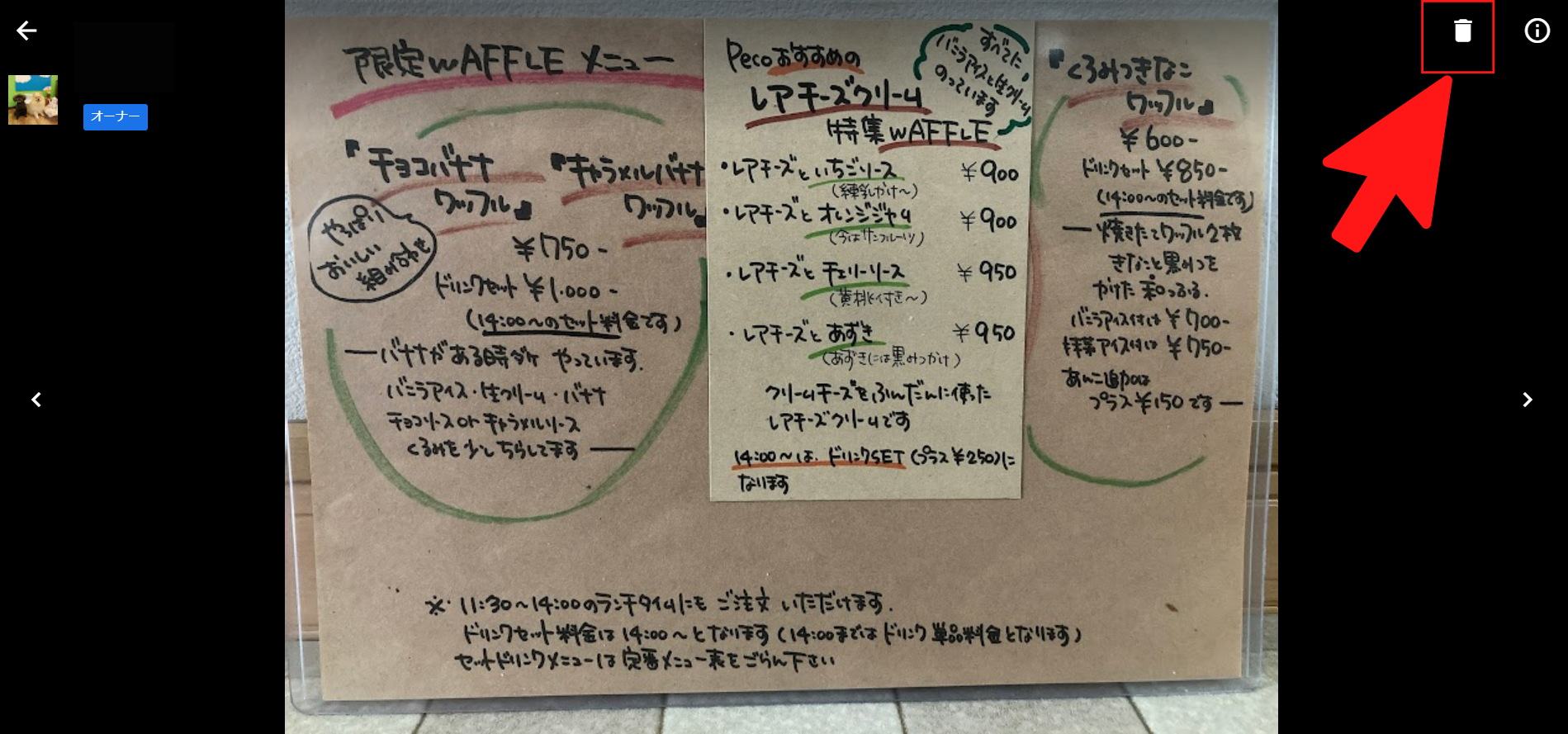
投稿した写真が反映されない時はどうする?
Googleビジネスプロフィールに投稿した写真は、反映されるまで時間がかかるケースがあります。
この場合、まずは1週間ほど様子を見て、それでも反映されないならサポートセンターに問い合わせてみましょう。
サポートセンターへの問い合わせ方法は以下のとおりです。
・Googleビジネスプロフィールのメニューの中から「サポート」を選択する
・ポップアップでヘルプが表示されたら「お問い合わせ」を選択
・問い合わせ内容の入力や問い合わせ方法を選ぶ
ユーザーが投稿した写真を削除するには?
Googleビジネスプロフィールの写真はオーナーからの投稿だけでなく、ユーザーも投稿出来るようになっています。
店舗に関する写真をユーザーから掲載していただける機能ではありますが、店舗とは関係のない写真を掲載しているケースも時々見かけます。
そんな時の対処法をご紹介させていただきます。
削除の申請をする
Googleビジネスプロフィールの写真を削除したい場合は、Googleに削除申請を出すことができます。
しかし、結論からお伝えすると、必ず削除されるとは限りません。
削除したい写真が、Googleマップの写真に関するポリシーに違反していると判断された時のみ削除されます。
オーナーが投稿した写真と違いユーザーが投稿した写真を削除するためには
①問題をGoogleに報告する(問題=写真が誤って投稿されている)
②申請が承認されれば削除がされる
という流れになっています。
以上を踏まえて、問題を報告する方法をご紹介します。
問題報告の方法
①該当の写真を選択し、3点マーク(問題の報告)を選択します。
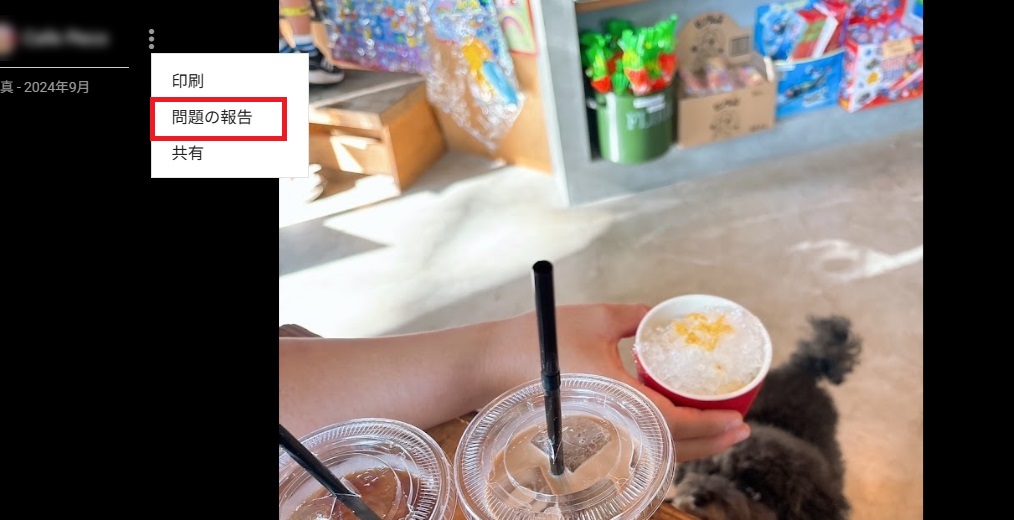
②新たなタブが開くので、下へスクロールし該当するものを選択・入力して送信すれば完了。
(古い写真の削除依頼はその他を選択し、「古い情報の為、削除を依頼したい。」と記載をすれば良いでしょう。)
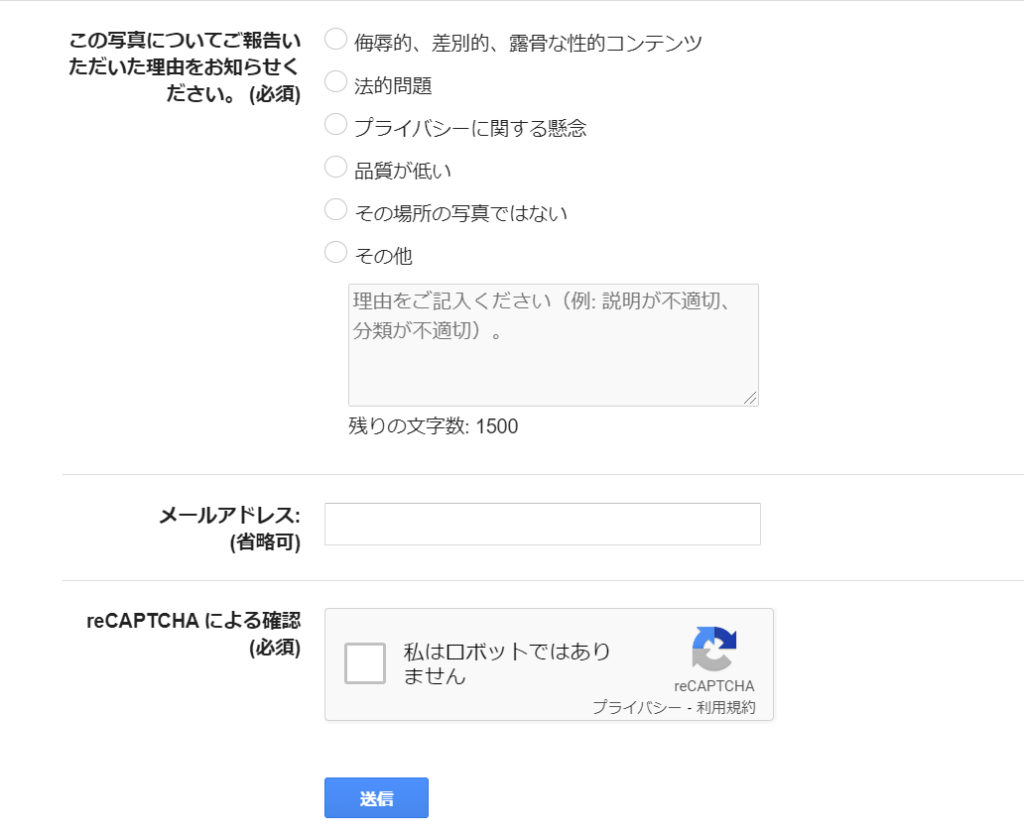
承認されれば写真の削除がされます。
補足ですが、削除がされた否かは「削除完了メール」などがGoogleから別途届くわけではございません。(私自身何度か問題報告をしましたが、1度もそういった連絡はGoogleからありませんでした)
ですので問題報告をしてから数日待ってみて、ご自身で写真が削除されたか確認してみてください。
※下記リンクにて、「今すぐ使える有料級の対策チェックリスト」などのお役立ち資料集もご用意しております。
ぜひダウンロードしていただき、御社のMEO対策にお役立てください。
まとめ
写真は多くのユーザーに見られるコンテンツであり、お店の魅力をダイレクトに伝えられるものです。
ぜひこの機会に、掲載する写真の種類やクオリティを充実させていきましょう。
自店舗の魅力が伝わる写真を可能な限り多く掲載することが、集客をするうえでのヒントです。
また併せて、写真の定期的な入れ替えも行ってください。
どんなに魅力的な写真でも、数年前の古い写真をそのままにしておくと「今はどうなのか?」とユーザーは不安になります。
店舗の情報を最新に保つのと同じように、写真も定期的に更新していきましょう。
私の経験を基にご紹介しましたが、いかがでしたか?
どんな写真を載せていいか分からなかった方、使いこなしきれていなかった方の助言が出来ていれば幸いです。
「それでも写真の構図や選定が決めきれない」「写真以外にもアドバイスがほしい」など、Googleビジネスプロフィールをもっと活用したいという方や、MEO対策に力を入れていきたいという方は、お気軽にロカオプまでご相談ください。






 資料ダウンロード
資料ダウンロード


 6622 views
6622 views




